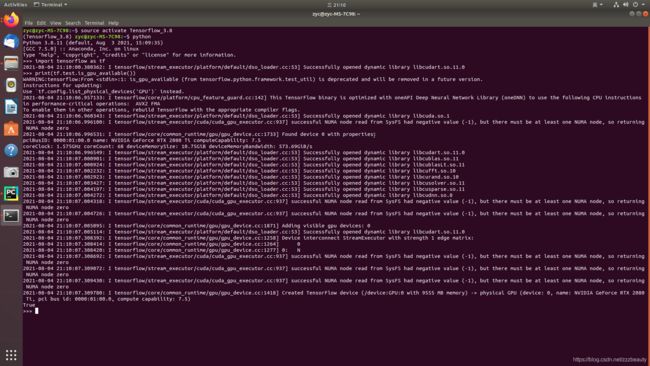Ubuntu18.04配置Tensorflow-GPU && PyTorch-GPU
我安装的是系统是:Ubuntu 18.04.5 LTS
显卡是 2080TI
参考文章:点这里~
一、换国内源
打开终端:
sudo gedit /etc/apt/sources.list
在 deb 前面添加 # (将其备注)
选择自己系统对应的阿里源阿里源地址复制粘贴进去
比如我的系统就是选择:
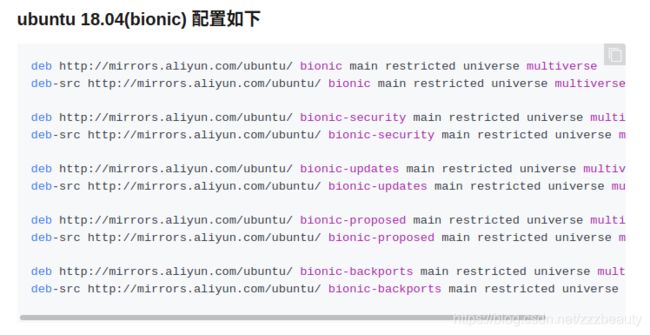
保存之后更新:
sudo apt-get update
sudo apt-get upgrade
!!!我在这里遇到了lock的问题:解决办法
sudo rm /var/lib/dpkg/lock-frontend
顺便下载一下vim
sudo apt-get install vim
二、gpu驱动
- 禁用nouveau
sudo chmod 666 /etc/modprobe.d/blacklist.conf
//用gedit打开
sudo gedit /etc/modprobe.d/blacklist.conf
// 在最后一行加入以下几句,保存退出
blacklist vga16fb
blacklist nouveau
blacklist rivafb
blacklist rivatv
blacklist nvidiafb
// 对刚才修改的文件进行更新
sudo update-initramfs -u
记得重启计算机,打开终端检查nouveau是否被禁用
lsmod | grep nouveau
\若执行完该句,没有任何输出,则nouveau被成功禁用
2. 卸载旧的驱动(因为我是新装的系统,所以这一步没有执行)
如果你是第一次安装gpu驱动,这一步可以省略。当然如果你不是第一次安装驱动,亲测也可以忽略这一步。
sudo apt-get remove --purge nvidia*
执行完上述命令后会有提示有残留,按照提示进行删除。
3. 安装gcc
必须先安装gcc, 才能安装gpu驱动。
sudo apt-get install build-essential
安装gcc,不要怀疑,就是build-essential,我也不知道为啥
gcc --version
检查gcc是否安装成功
这里我只安装了gcc,gpu驱动就可以成功安装了,如果你执行到下面,提示你make,g++没有安装的话,再回来执行以下语句进行安装即可。
sudo apt-get install g++
sudo apt-get install make
4、下载对应版本的gpu驱动
根据你的显卡类型选择合适的run文件下载,官网下载链接
按照自己系统的规格选择,“开始搜索”,我选择了第一个进行下载
!!!下载的路径不要有中文!!!
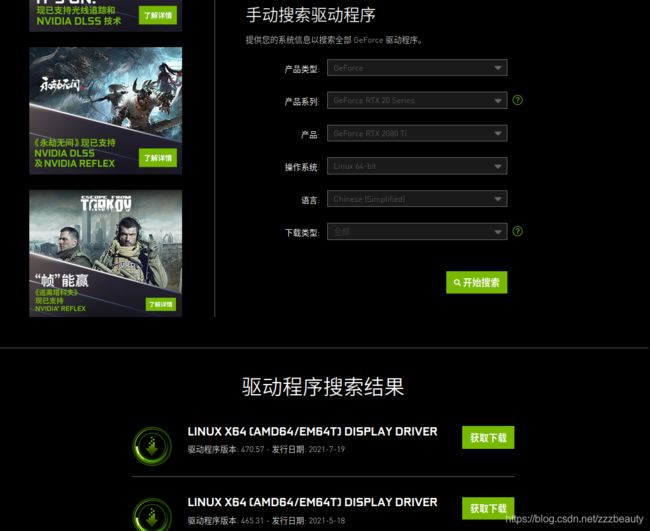 5、安装驱动
5、安装驱动
在上面的博文里面 是要去命令行界面,但是我没去命令行界面执行好像也可以
Ctrl+Alt+F7,关闭图形界面(F1~F7都尝试一下,总有一个能进命令行界面)
cd到.run文件所在的位置:(注意要路径还有.run文件名替换为自己的)
//以移动后的目录为/home/xxx/为例
$cd /home/xxx/
//修改权限
$sudo chmod a+x NVIDIA-Linux-x86_64-xxx.run
//执行安装
$sudo ./NVIDIA-Linux-x86_64-xxx.run -no-x-check -no-nouveau-check -no-opengl-files
Ctrl+Alt+F2,恢复图形界面
nvidia-smi
出来显卡信息,则说明安装成功
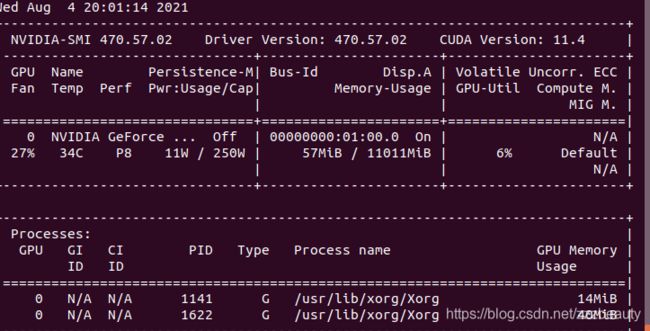
三、Anacoda安装
1、去官网下载,linux选择第一个下载
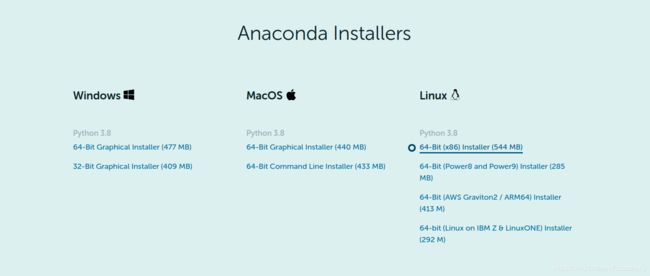
cd到Anaconda3-2021.05-Linux-x86_64.sh安装包所在的位置:
bash Anaconda3-2021.05
然后一直按回车键,直到出现“Do you accept the license terms”, 输入“yes”
出现“Anaconda3 will now be installed into this location: /home/xxx/anaconda3”,直接按回车键,安装在该目录中。
出现“Do you wish the installer to initialize Anaconda3 by running condo init?”, 输入“no”。
这时anaconda已经基本安装完成了。
2、区分Ubuntu自带python和anaconda中的python
Linux中会自带python, Ubuntu18.04中自带python3,已经没有python2了。这时不区分不影响anaconda的正常使用,但pytorch和tensorflow对这Linux中自带的python3和anaconda中的python的使用需求不同,后期需要进行两者的切换。所以最好在这里就对他们进行区分。
先退回到根目录
cd ~
在1. 换国内源中已经安装过vim文本编辑器了,这里我们用vim打开.bashrc文件,并进行修改。
sudo vim .bashrc
输入小写字母i,进行vim的编辑模式。此时可以在.bashrc文件进行编辑了,在文件最后加入以下命令:
alias python3="/usr/bin/python3.6"
export PATH="/home/xxx/anaconda3/bin:$PATH"
给系统自带的python起一个别名,就叫python3(注意自己系统自带的python版本,ubuntu 18是3.6,ubuntu20 是3.8)
然后按下esc键,再输入:wq!进行保存,再按esc键退出vim编辑器。
继续在终端中对刚才修改的. bashrc文件执行以下。
source .bashrc
试试刚才进行区分的设置。
本条命令应该启动anaconda3中的python
python
退出
exit()
本条命令应该启动系统的python
python3
退出
exit()
3、创建pytorch环境
\\这步中pytorch可以换成任何你喜欢的名字
conda create -n pytorch python=3.8
\\查看你创建的环境
conda env list
\\激活创建的环境
conda activate Deeplearning
\\关闭环境
conda deactivate
注意!!!我执行conda activate Deeplearning语句会提示错误,将该句换为“source activate Deeplearning”即可
四、pytorch-cpu版本安装
为了可以在不使用GPU时也可以方便地对代码进行调试,先安装一个pytorch-cpu版本的。
激活你创建的pytorch环境,系统需要下载一些东西,这里会耗费一点时间。
conda activate pytorch
进入PyTorch官网,选择CPU版本
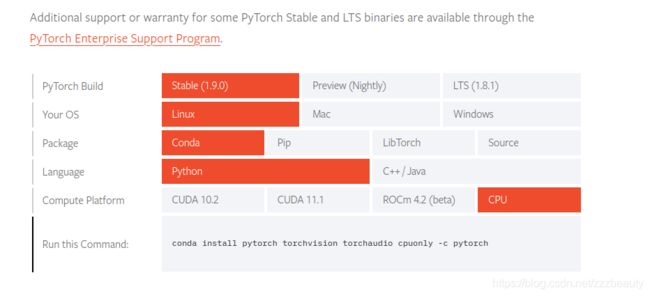
利用官网给的命令进行安装
python
import torch
若没有输出,则说明安装成功,然后退出
exit()

五、cuda安装
CUDA官网
–>Download Now
 按照自己的系统进行选择,最后一个选择runfile(local)
按照自己的系统进行选择,最后一个选择runfile(local)
对应的安装语句在下面展示【CUDA11.4大约3.3G,要等待一会】
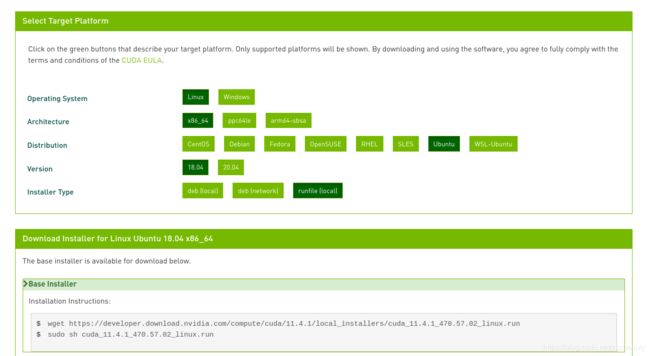 执行完 sudo sh…这句之后,需要等待几分钟出来一个黑框
执行完 sudo sh…这句之后,需要等待几分钟出来一个黑框
"Do you accept the above EULA?"输入accept
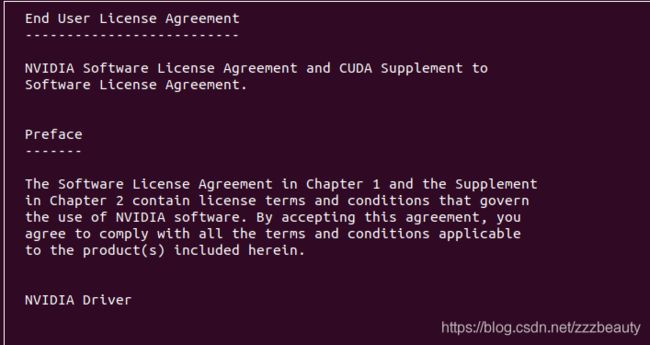 在下一个界面,有 X 代表 安装
在下一个界面,有 X 代表 安装
将Driver前面的 X 取消(通过Enter 键),其余都有X 要安装
选择Install
等待几分钟,出现这个界面则安装完成
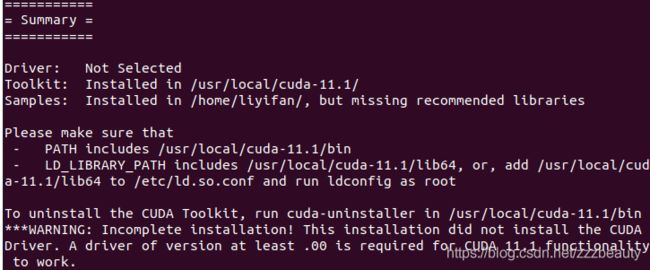 2、配置环境
2、配置环境
sudo vim ~/.bashrc
进入vim界面。输入字母i,进入编辑模式
在bashrc文件中输入以下命令,注意修改你的cuda版本
export LD_LIBRARY_PATH=$LD_LIBRARY_PATH:/usr/local/cuda-11.4/lib64
export PATH=$PATH:/usr/local/cuda-11.4/bin
export CUDA_HOME=$CUDA_HOME:/usr/local/cuda-11.4
输入完成后,点击esc键并输入:wq!,再按esc键退出vim。
这时候返回终端了,运行.bashrc文件
source ~/.bashrc
3、检查安装是否成功
nvcc --version
或者
nvcc -V
注意!!!这里是大写的V,要不然报错
六、cudnn安装
cudnn的安装相比以上过程就简洁多了~但是在Nvidia下载cudnn文件时稍微有点麻烦,你需要先注册一个Nvidia账号,再填写一个调查问卷。
进入官网
根据你的cuda版本和电脑系统,选择合适的cudnn进行下载(大概1G多,需要一段时间进行下载)。我这里选择的是第二个Linux(x86_64)

下载好后,将.tz文件进行解压缩。
并打开终端,进入解压缩后的目录,
![]()
记得在你创建的虚拟环境中进行:
source activate pytorch
输入以下命令:
$sudo cp cuda/include/cudnn*.h /usr/local/cuda/include/
$sudo cp cuda/lib64/libcudnn* /usr/local/cuda/lib64/
$sudo chmod a+r /usr/local/cuda/include/cudnn*.h /usr/local/cuda/lib64/libcudnn*
七、pytorch-gpu安装
原博主是在官网下载的,但是我的不行
这个步骤!是我第一次安装时才的最大的坑了,通过在PyTorch安装的GPU版本并不行,找了好久才找到解决办法:
在确定CUDA和cudnn版本都没有下载错误后,安装完发现torch.cuda.is_available始终返回false,无论重装多少次,都一样。如果你遇到这个问题,不用担心你的步骤是不是错了,因为你被conda镜像安装给坑了。 解决办法:手动去镜像网站下载gpu版的包并离线安装
虽然我安装的CUDA 是11.4 cudnn是8.2,但是pytorch-gpu版本就只到11.1版本,就下载这个!
下载下来可以用的!
![]() 在虚拟环境中
在虚拟环境中
source activate pytorch
注意选择路径
conda install --offline /home/zyc/Downloads/pytorch-1.9.0-xxxx.tar.bz2
等待一会就可以安装100%了,然后验证是否安装成功
!!!但是我这里又报错了,直接找不到torch模块,但是上面cpu版本已经经验证过安装好了,所以不应该报错阿!
这个时候请重启!!!
重启电脑!!!
python
import torch
torch.cuda.is_available()
再进入虚拟环境执行上面的语句

输出为 True 代表安装成功!
八、tensorflow-gpu安装
踩坑+1的地方,当时按照原博主的方案,花了我三四十G的流量不说,还没有安装好。
所以我仍采用的是:自己下载好包,再安装
清华的镜像网站
我选择了tensorflow2.5版本

创建虚拟环境:
conda create -n tensorflow python=3.8
进入环境:
source activate tensorflow
安装:注意路径
pip install /home/zyc/Downloads/tensorflowxxxxx.whl
进行验证:
python
import tensorflow as tf
print(tf.test.is_gpu_available())
终于!完结!
撒花~